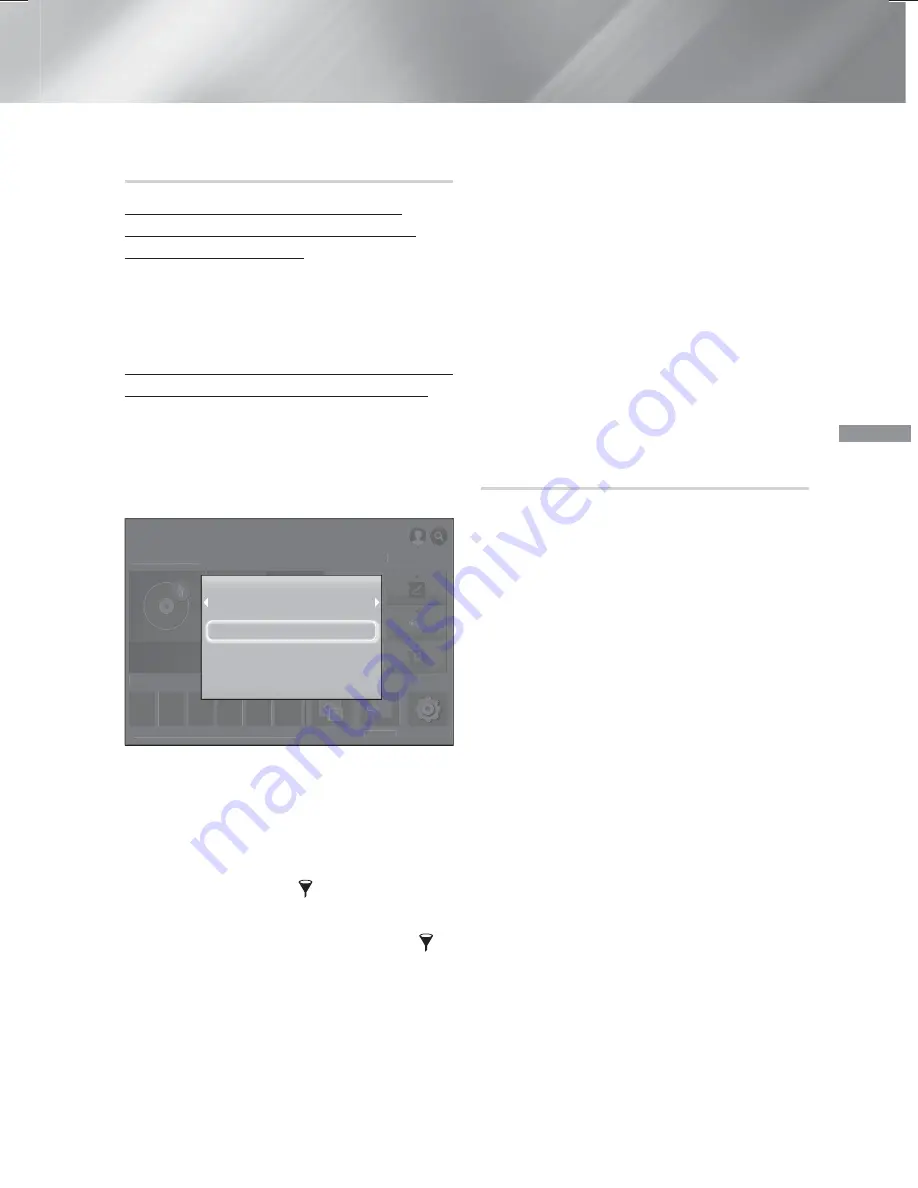
27
- Français
Lectur
e de Contenu
Lecture de fichiers depuis un
périphérique de stockage
Méthode 1 : Si le produit a été mis sous
tension après que vous ayez connecté un
périphérique de stockage
1.
Allumez l'appareil.
2.
Suivez les instructions de la section « Lecture de
fichiers multimédias », à la page 26. À l'étape 2,
sélectionnez
Mémoire
.
Méthode 2 : Si vous connectez un périphérique
USB pendant que le produit est en fonction
1.
Connectez le périphérique de stockage au produit
(un CD enregistré, un périphérique USB, etc.). La
fenêtre contextuelle «
Nouv. app. con.
» apparaît.
Si deux ou plusieurs périphériques de stockage
sont connectés, utilisez les touches
:;
pour
basculer entre les périphériques concernés.
LIRE LE DISQUE
App 1 App 2 App 3 App 4 App 5 App 6
Screen Mirroring Fonction
Paramètres
FILMS ET ÉMISSIONS DE TÉLÉVISION MULTIMÉDIA SAMSUNG APPS
Pas de disque
RECOMMANDÉ
MES APPS
LIRE LE DISQUE
App 1 App 2 App 3 App 4 App 5 App 6
Screen Mirroring Fonction
Paramètres
FILMS ET ÉMISSIONS DE TÉLÉVISION MULTIMÉDIA SAMSUNG APPS
Pas de disque
RECOMMANDÉ
Nouv. app. con.
Disque flash USB
Tout le contenu
Photos
Vidéos
Musique
✎
Si le message ne s’affiche pas, allez à la méthode 1.
2.
Utilisez les touches
78
pour sélectionner
Tout
le contenu
,
Photos
,
Vidéos
ou
Musique
, puis
appuyez sur la touche
OK
. Selon la disposition
du contenu, vous verrez soit des dossiers, des
fichiers individuels ou les deux.
✎
Pour répertorier un seul type de fichier multimédia,
utilisez la fonction
Filtre(
)
dans le coin
supérieur droit de l’écran lié à l’élément ou au
périphérique concerné.
✎
Dans la liste déroulante de la fonction
Filtre(
)
,
sélectionnez
Photos
,
Vidéos
ou
Musique
.
✎
Même si le produit peut afficher des dossiers
contenant tous types de contenu, il n'affichera
que les fichiers du type de contenu que vous
avez sélectionné. Par exemple, si vous avez
sélectionné
Musique
, vous ne serez en mesure
de visualiser que les fichiers de musique.
3.
Au besoin, utilisez les touches
78:;
pour
sélectionner un dossier, puis appuyez sur la
touche
OK
.
4.
Sélectionnez un fichier pour l’afficher ou le lire,
puis appuyez sur la touche
OK
.
5.
Appuyez sur la touche
'
(
RETOUR
) pour quitter
un dossier ou la touche
e
(
QUITTER
) pour
retourner à l’écran Accueil.
6.
Reportez-vous aux pages 28~39 pour obtenir
des instructions sur la manière de commander
la lecture des vidéos et des fichiers de musique
ainsi que l’affichage des photos depuis un
périphérique de stockage.
✎
Si vous insérez un disque pendant la lecture du
contenu d’un périphérique de stockage USB ou
d’un téléphone, le mode du périphérique passe
automatiquement à « Disque ».
✎
Si votre téléphone cellulaire est compatible DLNA,
vous pouvez lire le contenu sans être branché à
un câble USB.
Lecture de contenu multimédia enregistré
sur un ordinateur/appareil mobile
Vous pouvez lire le contenu multimédia sur le cinéma
maison stocké sur un ordinateur ou un appareil mobile
connecté au même réseau que le cinéma maison.
✎
Le logiciel Samsung Link doit être installé sur
l'ordinateur comportant le contenu que vous
voulez lire sur le cinéma maison. Le logiciel
Samsung Link doit être pris en charge sur l’appareil
mobile. Pour plus d'informations, visitez le portail
consacré aux contenus et services de Samsung à
l’adresse suivante : http://link.samsung.com.
✎
Il se peut que des problèmes de compatibilité
surviennent lorsque vous essayez de lire des fichiers
média par l'intermédiaire du serveur DLNA d'un tiers.
✎
Il est possible que le contenu partagé avec un
ordinateur ou un appareil mobile ne puisse pas
être lu, selon le type de codage et le format de
fichier propres à ce contenu. En outre, certaines
fonctions peuvent ne pas être disponibles.
✎
La lecture du contenu multimédia peut être
perturbée, en fonction de l'état du réseau. Si cela se
produit, utilisez un périphérique de stockage USB.
1.
Dans l'écran d'accueil, sélectionnez
MULTIMÉDIA
, puis appuyez sur la touche
OK
.
2.
Sélectionnez
Appareil réseau
au bas de
l'écran, puis appuyez sur la touche
OK
. Les
périphériques de stockage connectés au même
réseau que le cinéma maison s’affichent sous
forme de liste.
3.
Sélectionnez un périphérique de stockage,
puis appuyez sur la touche
OK
. Les dossiers et
fichiers partagés par le périphérique de stockage
sélectionné s’affichent sous forme de liste.
4.
Au besoin, utilisez les touches
78:;
pour
sélectionner un dossier, puis appuyez sur la
touche
OK
.
HT-H6500WM_30WM_FRC-0305.indd 27
HT-H6500WM_30WM_FRC-0305.indd 27
2014-03-06 1:21:23
2014-03-06 1:21:23
















































